皆さん、入力してますかーッ!
Unihertz Jelly 2 をすっかり気に入っていじり倒している、おっさん僕です!
今日は文字入力を快適にするべく、Graffiti Pro を導入してみました!
皆さんはGraffitiと言う入力方式をご存じですか?
かつて、PalmOSと言うシステムを搭載したPDAがあり、そのOSが採用していた入力方式がGraffitiです。文字ごとに一筆書きのようなジェスチャーが割り当てられていて、スタイラスペンで文字を殴り書きする要領で入力するものです。IBM WorkPad や、有名どころではSONY CLIEなどで使われていました。
モバイラーを自称するおっさん僕は、もちろんPaimにシッカリ手を出していまして、当時はWorkPadやCLIEにカード型PDAを挿してガシガシ使ってました。
あれから早10年、今やスマホな時代となり、すっかりフリック入力に慣れ親しんでいます。
Jelly 2 のフリック入力に不便なや困ることは今のところないのですが、ネットのレビュー記事を読んでいてると意外とGraffiti入力を使っている人が多く、自分も久々に使ってみたくなり、導入してみた次第です。
導入したのはコチラ、Graffiti Pro for Android。
かつてのPalmは感圧式のパネルに細いスタイラスペン(爪楊枝のようなただのプラスチックの棒ですが)で文字を書くように入力する感じでしたが、スマホでは静電式で指でなぞることになりますので、当時使っていた時とは若干使い勝手は違います(まあ、長文でないときにペンを出すのが面倒で感圧パネルに指を押し付けるように書いたりすることはあった気もしますが)。
そんなハードウェアの違いもありますが、いざ導入してみますとかつてはガシガシ使っていたはずなのに、いくつかの文字、特に句読点や記号の書き方を忘れてしまっていて、ムムムとなってしまいました。
そこで早速役に立ったのがヘルプ画面。Graffiti Pro の入力パッド右下の「?」ボタン。押すとこのように文字入力のパターンが表示されます。ヘルプ画面をタップすると次のページに進み、入力できる全ジェスチャーを確認できます。助かるー!
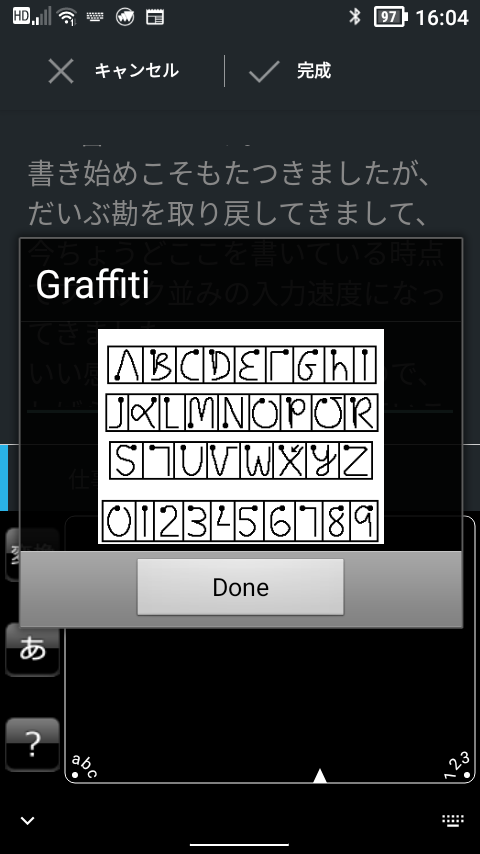





さてこのブログ記事ですが、Graffiti入力のリハビリがてらJelly 2 で本文下書きを書いてみました。書き始めこそもたつきましたが、だいぶ勘を取り戻してきまして、今ちょうどここを書いている時点でフリック並みの入力速度になってきました。
いい感じに慣れて来ましたので、しばらくGraffiti入力を使っていこうと思います。
と言うわけで、すっかりJelly 2 にメロメロになっている、おっさん僕なのでした。
スポンサーリンク
